一、实验目的
熟悉CMailServer邮件服务软件和Foxmail客户端软件的基本配置与使用;分析SMTP及POP3协议报文格式和SMTP及POP3协议的工作过程。
二、实验原理
为了观察到邮件发送的全部过程,需要在本地计算机上配置邮件服务器和客户代理。在这里我们使用CMailServer服务器软件配置本地邮件服务器,使用Foxmail作为客户代理。
(1)CMailServer
CMailServer于2000年8月问世,是安全易用的全功能的邮件服务器软件,基于Windows平台,支持通用邮件客户端软件outlook
、Microsoft Foxmail、Foxmail等收发邮件。CMailServer设置简单,容易使用,非常适合实验使用。
三、实验设备
计算机以太网环境、CMailServer、Foxmail 、Wireshark网络协议分析软件
四、实验内容与步骤
1. 电子邮件相关协议分析
(1)CMailServer邮件服务器配置
(2)在初次进入CMailServer后,系统只提供Admin系统管理帐户,需要配置后才能使用。就本次实验而言,我们只要完成服务器设置和帐户设置,就可以进行实验了。
Step1:工具->系统设置
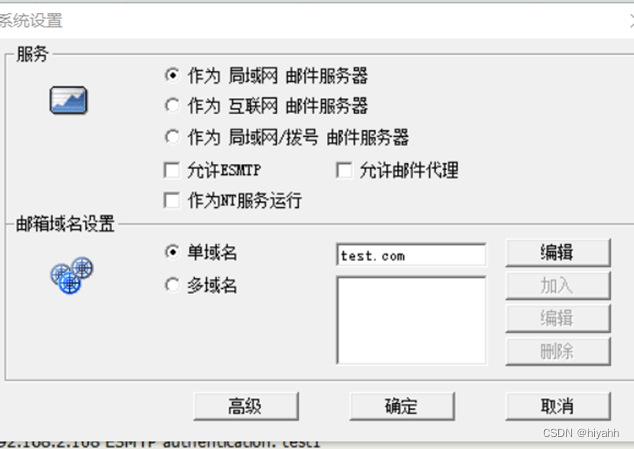
Step2:注册。账号-新建账号打开如下图所示对话框,完成新账号设置。 账号指定为:hao;密码设置为:111;姓名指定为:hjy;在完成上述配置后, PC1就可以提供实验所需的电子邮件服务了,新建的账号邮箱为:a1@hao.com
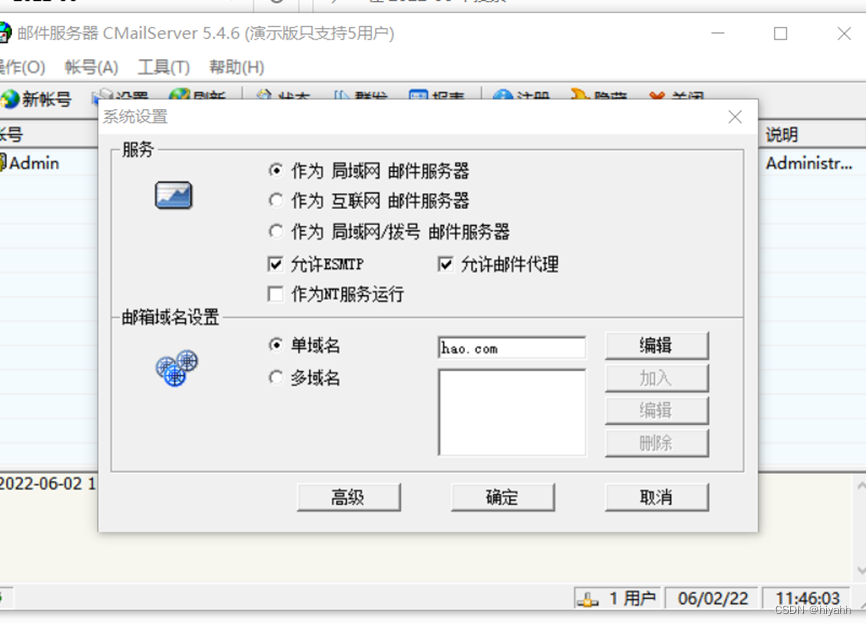
(3)Foxmail Express客户端配置
Step1:打开Foxmail Express,输入hao@test.com,选择pop,接收邮件服务器和待发邮件 服务器设置为PC1的IP地址;(如果使用时闪退可以用下面的方式解决: foxmail属性->兼容性->管理员身份运行)
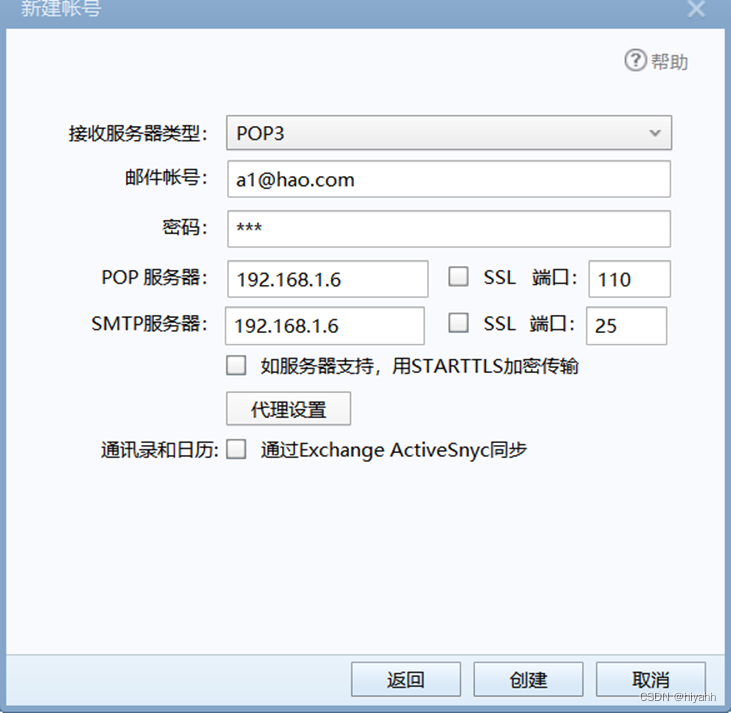
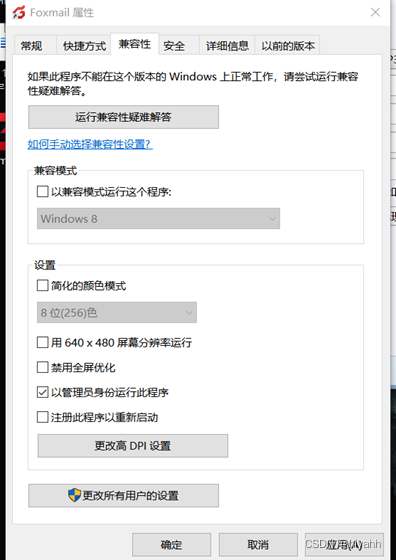
(4)在PC2上使用Foxmail创建新邮件,收信人为自己。
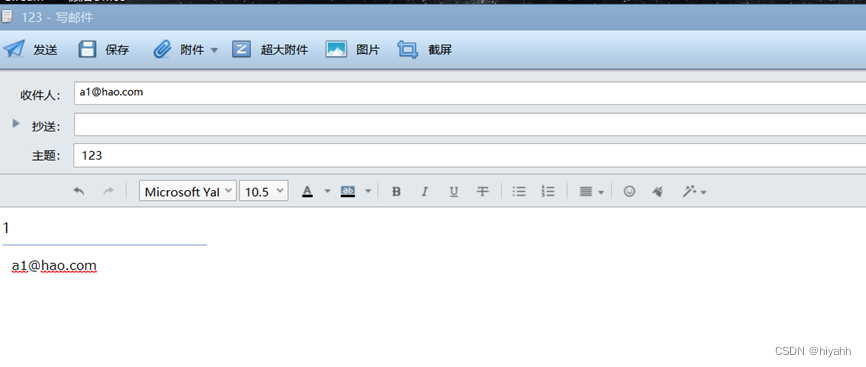
(5) PC2上运行wireshark,开始截获报文。PC2执行Foxmail发送与接收;如果邮件收发都没有问题,可以在CMailServer状态窗口中看到以下所示信息。
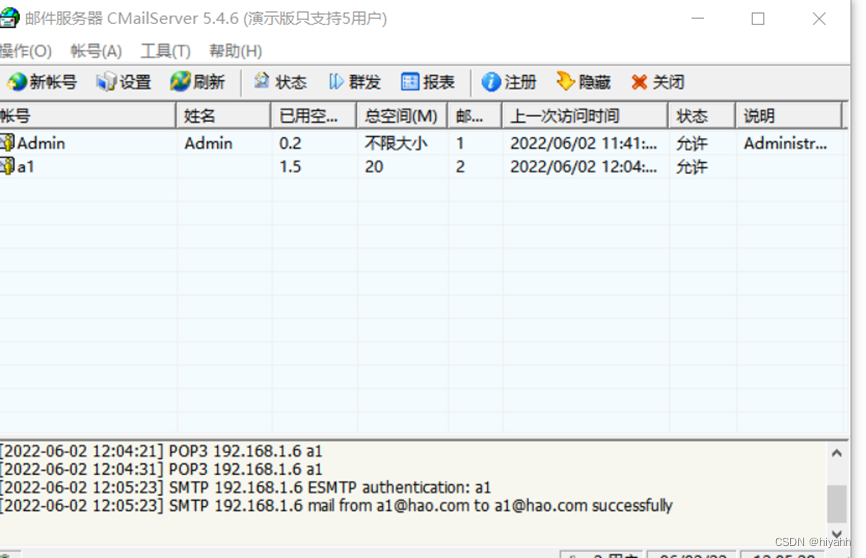
(6)停止截获报文,将截获的结果保存为Mail-学号并进行分析。
Smtp
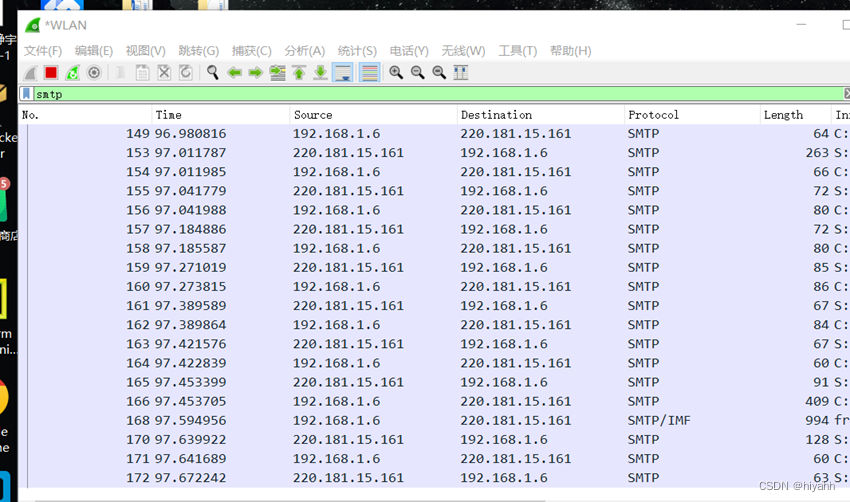
Pop
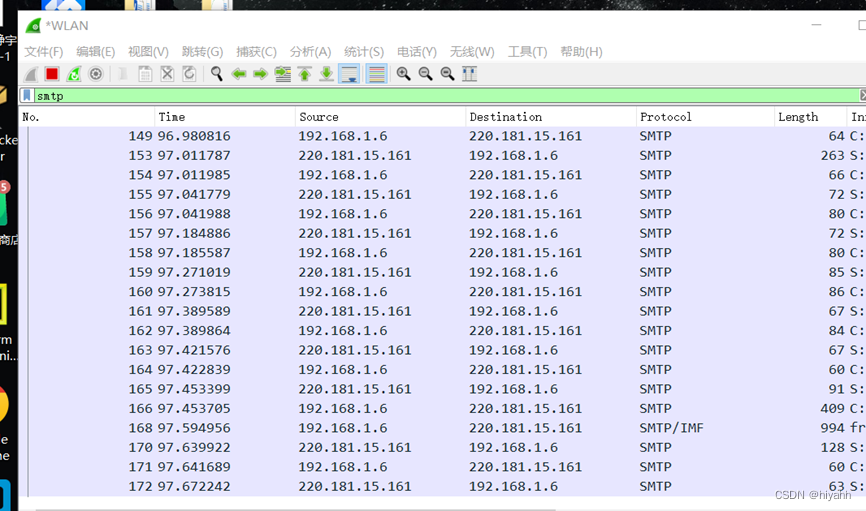
(7)改用网易邮箱或其他邮箱服务器,以网易邮箱为例,需要先开启网易邮箱中的POP/SMTP服务,再进行授权,才可以配置foxmail,foxmail需要中的发送邮件与接受邮件服务器,为网易邮箱的相关服务器,可在网易邮箱中查看。
Step1:打开网易邮箱网页版并登陆,点击设置一栏找到图中的pop3/SMTP/IMAP一栏
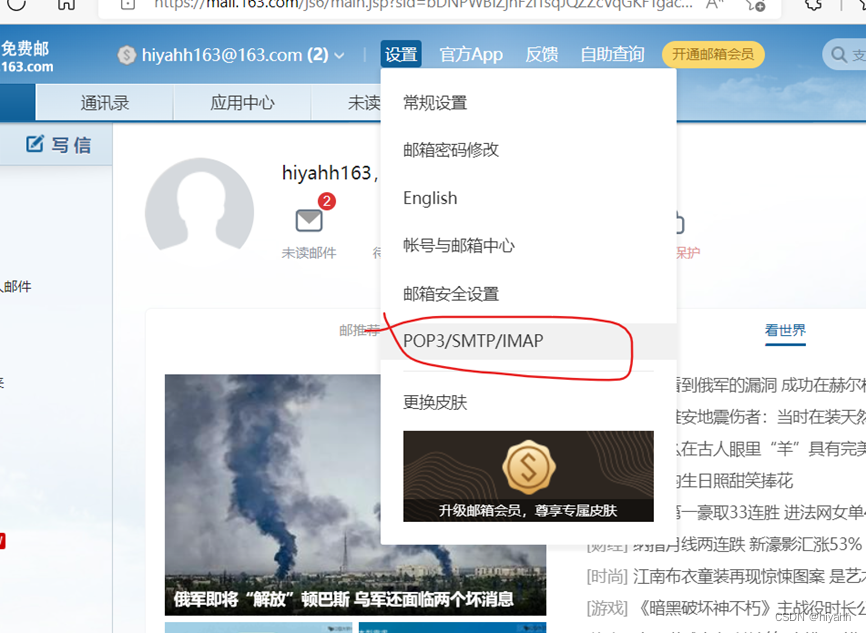
Step2:开启pop3/smtp服务

Step3:新增授权密码,复制下来待会登录用
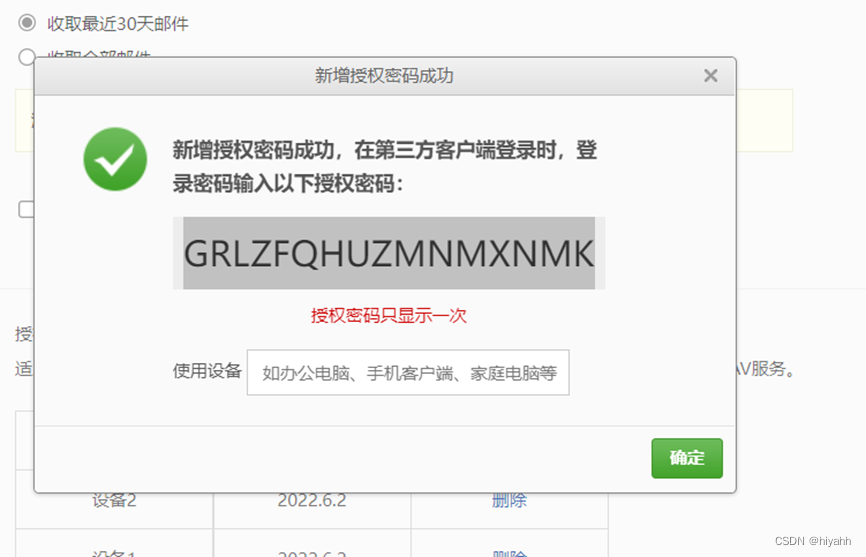
Step4:添加新账号(图一为foxmail、图二为outlook)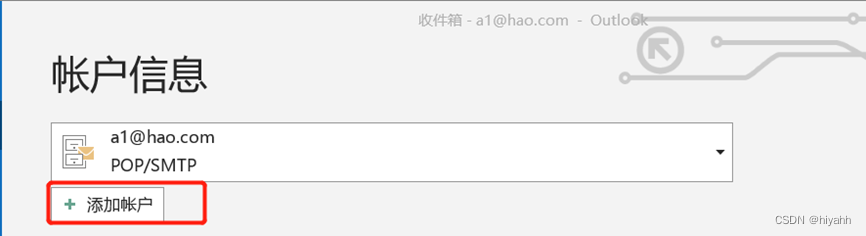
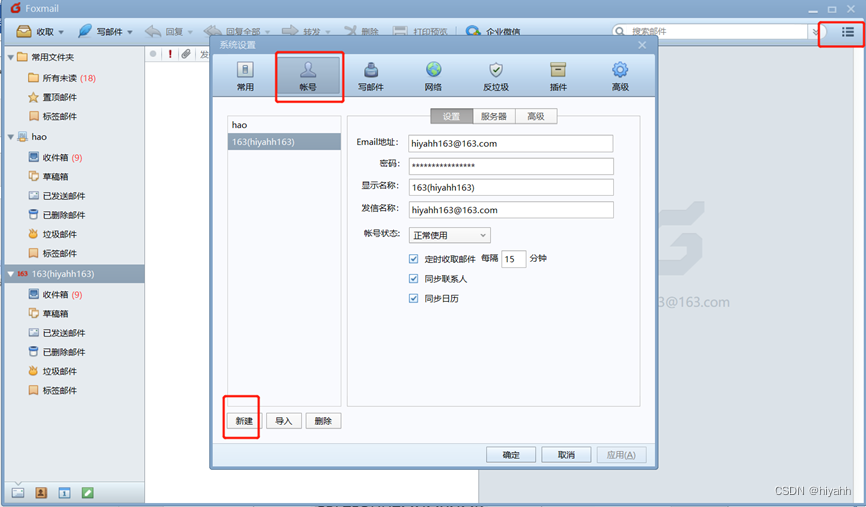
Step5:登陆时的密码填写刚刚的授权密码
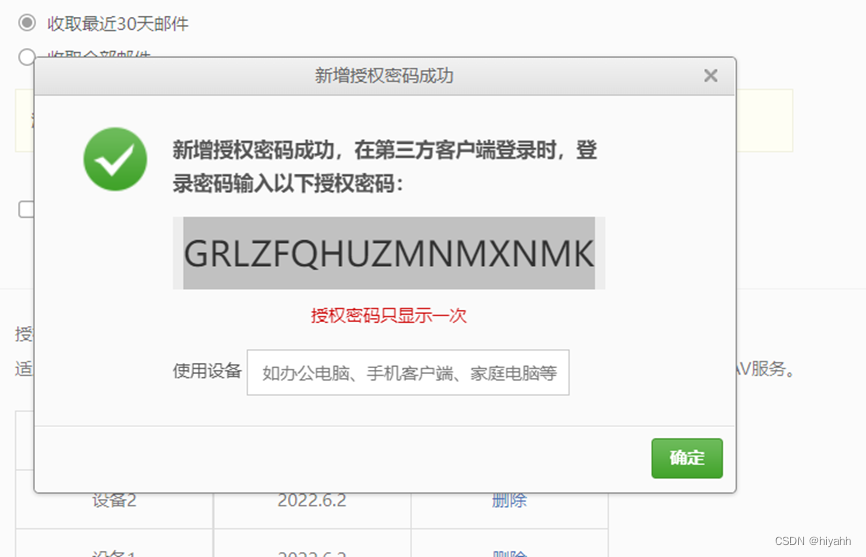
Step6:编辑一封发送给当前账号的邮件,即写信人和收信人是同一个账号。先不发送
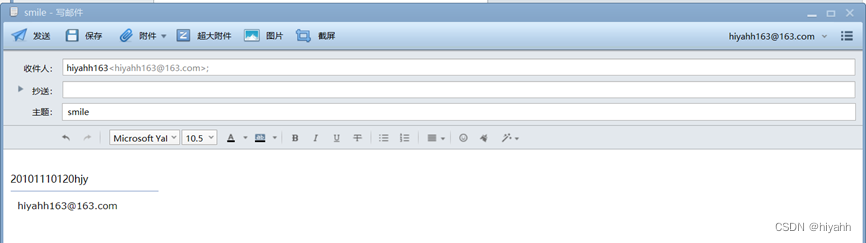
Step7:wireshark捕捉
打开wireshark,选择本机,过滤输入smtp,然后开始捕获,再发送邮件。
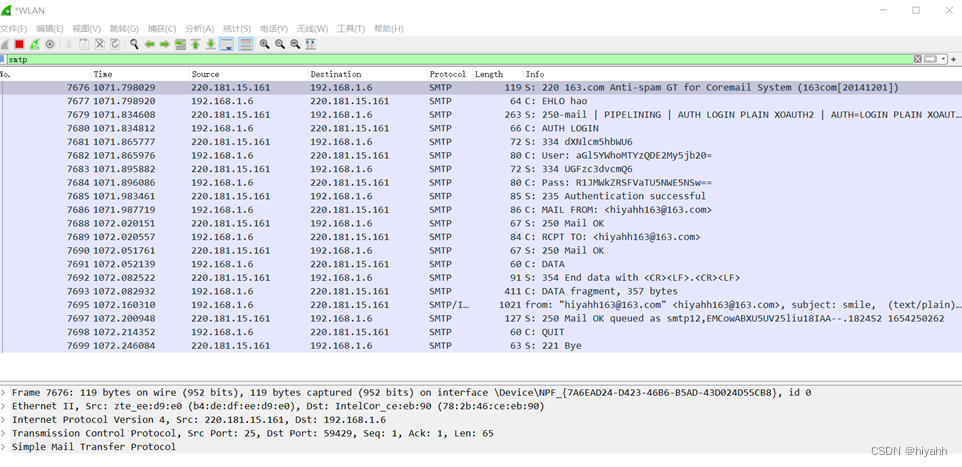
Step8:分析smtp
完整的smtp的发送过程(最开始有TCP三次握手建立连接在这里是看不到的,因为设置了只显示smtp)
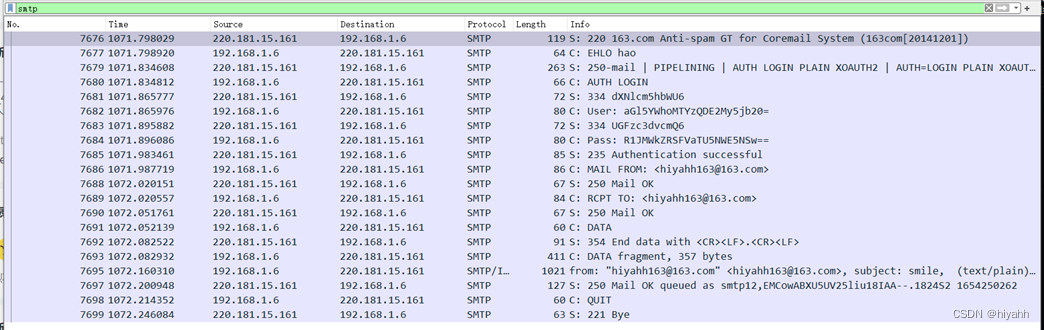
第一个包就是SMTP的服务器端发送给客户端的数据包,响应代码220表示连接建立成功

服务端返回220代码之后,客户端继续发送EHLO命令(hao是我的主机名)

服务端接收到客户端的EHLO请求之后,返回了一个250代码并且附带了支持的身份验证方式

客户端使用AUTH命令进行身份验证
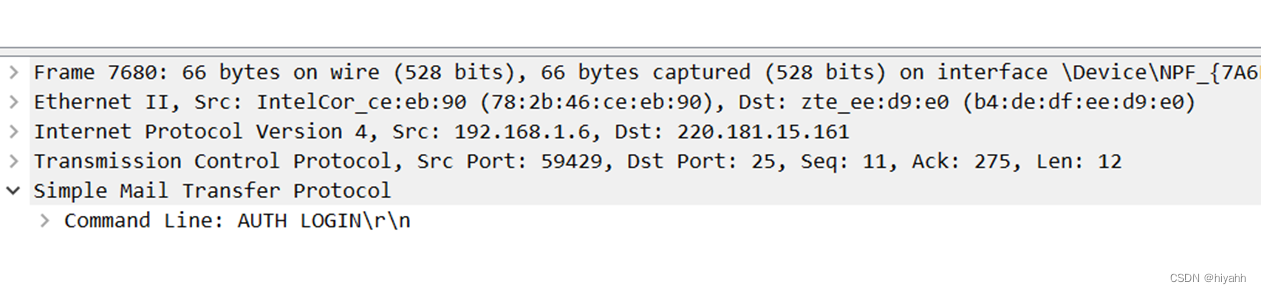
334状态字是接受用户登陆,下面的user和pass是base64加密的账号和密码。

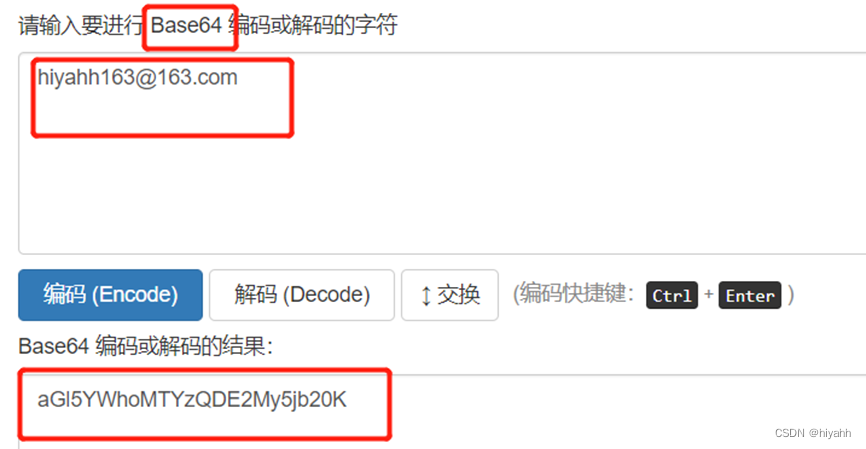
身份验证成功后会返回235的成功代码

客户端发送MAIL FROM命令声明邮件的发件人

服务器返回250代码确定操作成功
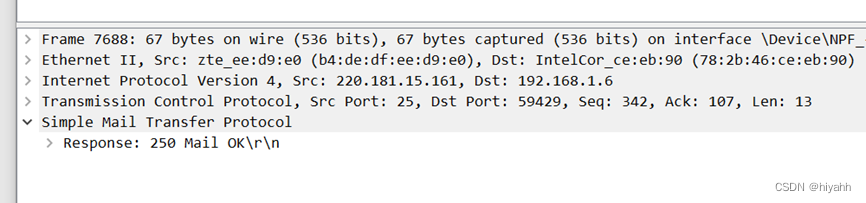
客户端发送RCPT TO命令声明邮件的收件人
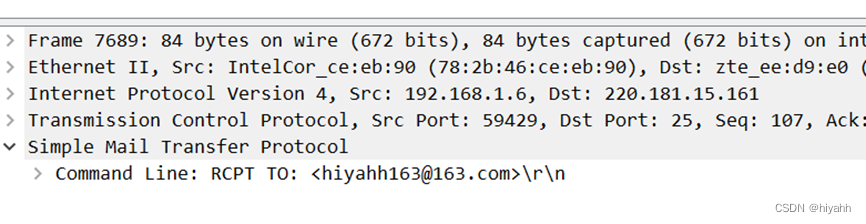
服务器返回250代码确定操作成功
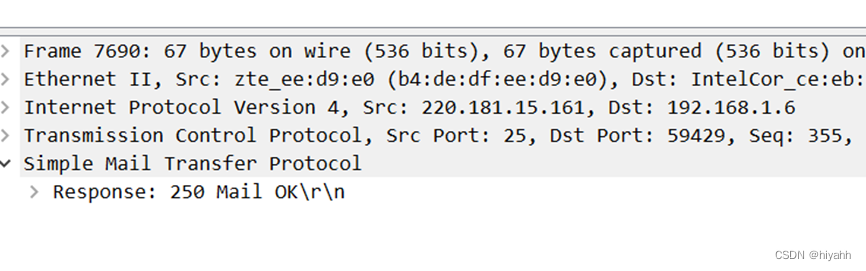
客户端使用DATA命令,告知服务器要开始传输邮件的正文内容
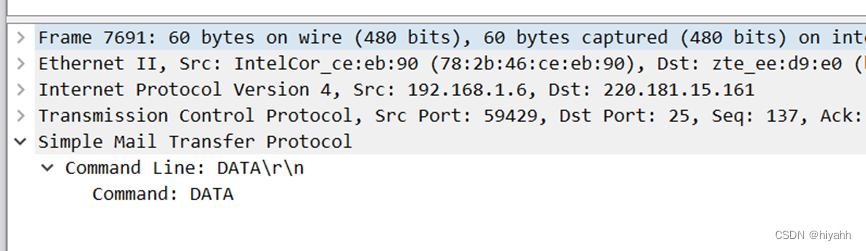
服务端返回354代码,告知邮件的内容结束以.为标记
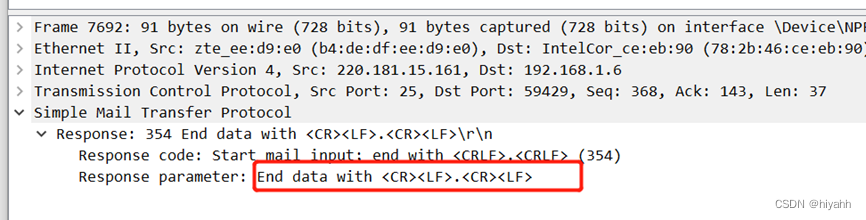
客户端接收到354代码后,开始传输邮件内容
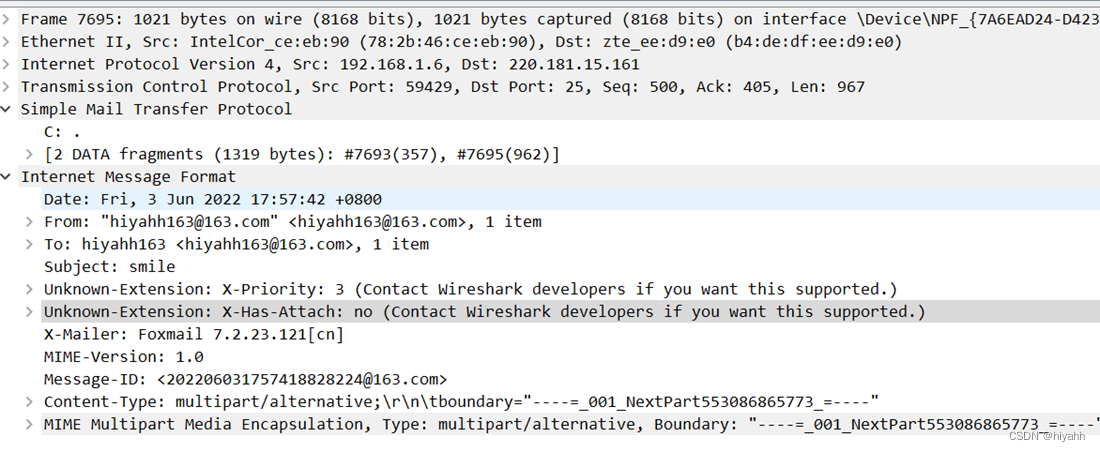
客户端发送完邮件内容之后,还会接着发送一个QUIT命令来表示结束这次的SMTP传输
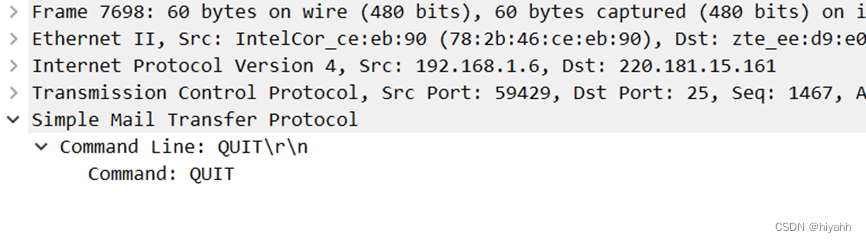
服务器在接受到数据之后会返回250代码表示接受成功并且再返回221代码表示结束本次SMTP传输

2. 通过PC2监控到数据流量
分析这些数据包并回答下列问题:
(1)综合分析截获的报文,从TCP连接建立后开始分析SMTP协议的工作过程,填写表1,仅填写SMTP报文:
表1 SMTP协议工作过程
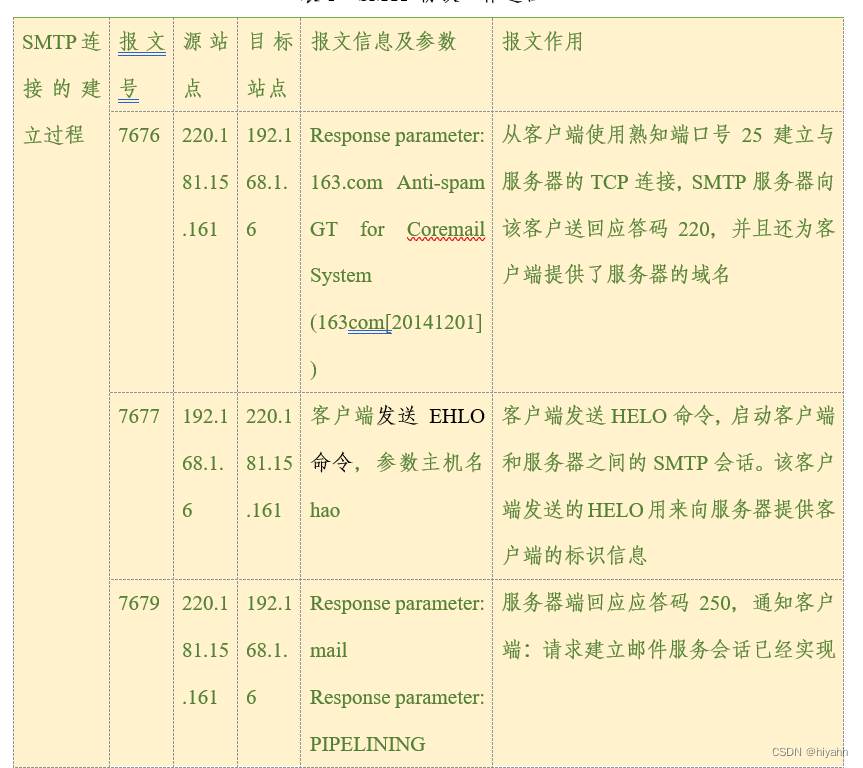
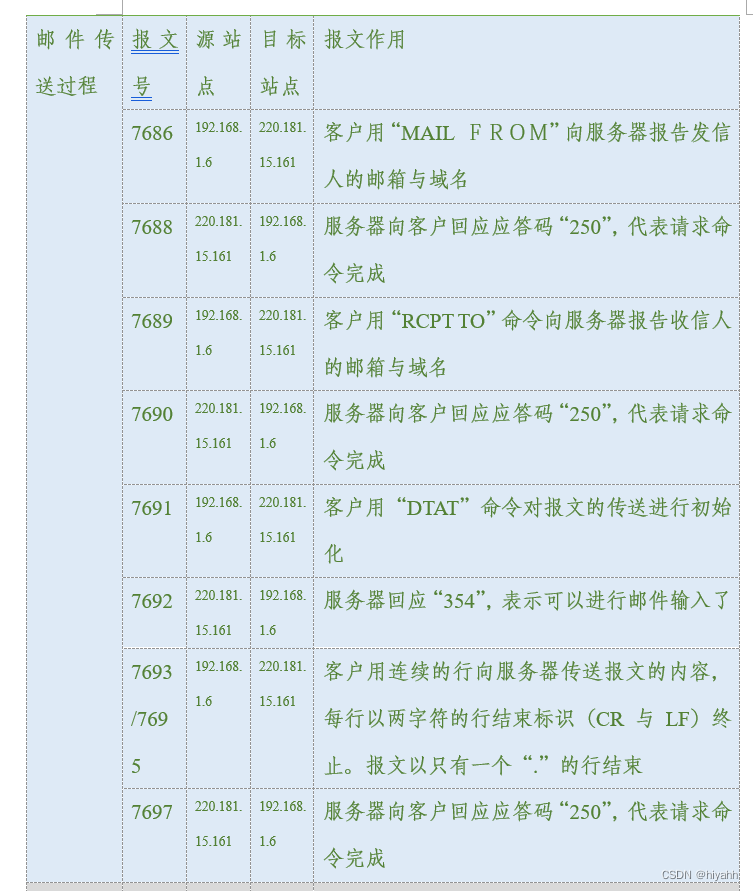
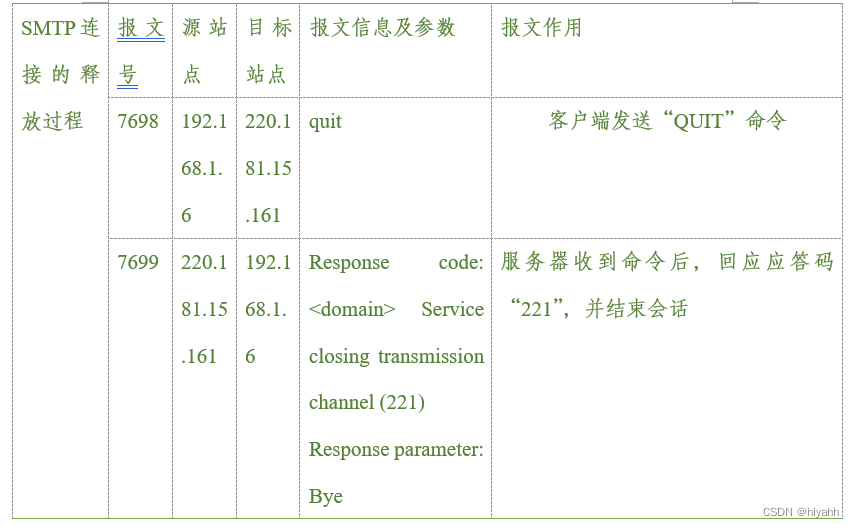
(2)综合分析截获的报文,从TCP连接建立以后开始分析POP3协议的工作过程,将结果填入
表2,仅考虑请求和应答报文。
表2 POP协议工作过程
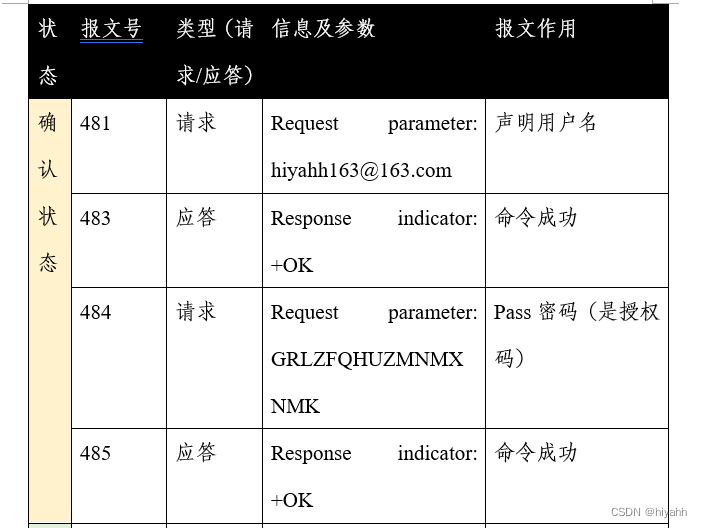
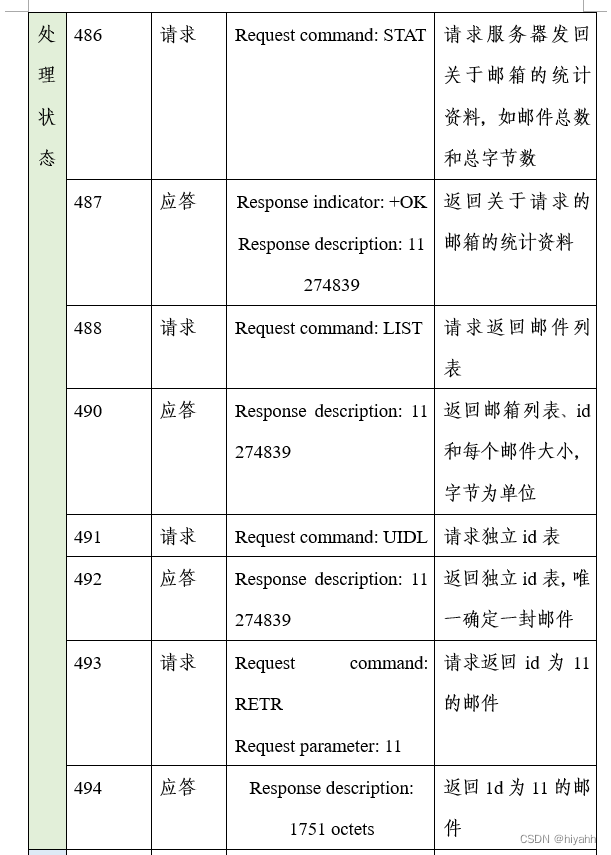
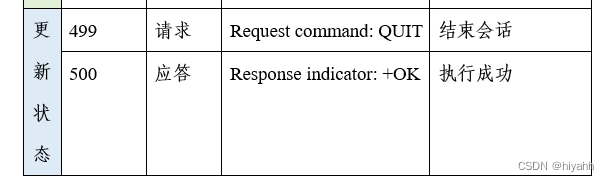
(3)查看两次截获的报文的结果中TCP连接建立的过程,回答SMTP和POP3分别使用的TCP端口是多少。
Smtp:25

Pop3:110

五、实验总结
这个实验涉及outlook,我的电脑并没有,只有网页版的,我尝试用网页版的做实验发现行不通,于是搜索下载了office2019。Outlook和foxmail都进行了实验。最大的问题是wireshark抓包pop和smtp均不可行,最后也是多试了几次才成功。不过究竟为什么会抓不到也不是很清晰,希望后续继续学习可以了解这个问题的本质原因。






















 3625
3625











 被折叠的 条评论
为什么被折叠?
被折叠的 条评论
为什么被折叠?








